Hướng dẫn cách cắt file PDF thành nhiều file online trực tuyến
Bài viết dưới đây hướng dẫn cách chia cắt file PDF thành một file online.
Hiện nay có rất nhiều trang web hỗ trợ tính năng này PDF.vn đã lọc ra 3 trang web giúp các bạn hoàn thành công việc hiệu quả và nhanh nhất.
1. Chia cắt file PDF trên trang: https://smallpdf.com
Bước 1: Truy cập vào trang web thông qua đường link: https://smallpdf.com/vi/split-pdf -> kích Chọn File để tải file cần chia cắt lên web (hoặc có thể kéo thả file ảnh hoặc lựa chọn từ dropbox… tùy thuộc dữ liệu nguồn):
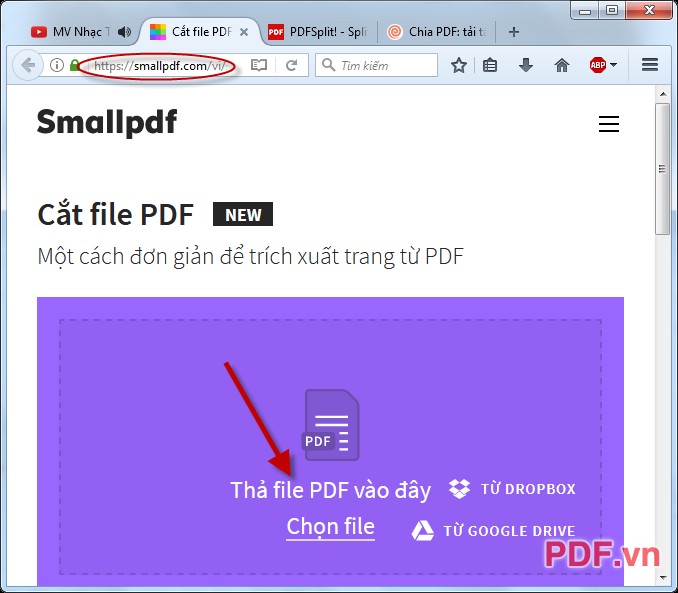
Bước 2: Lựa chọn đường dẫn tới file cần chia cắt -> Open:
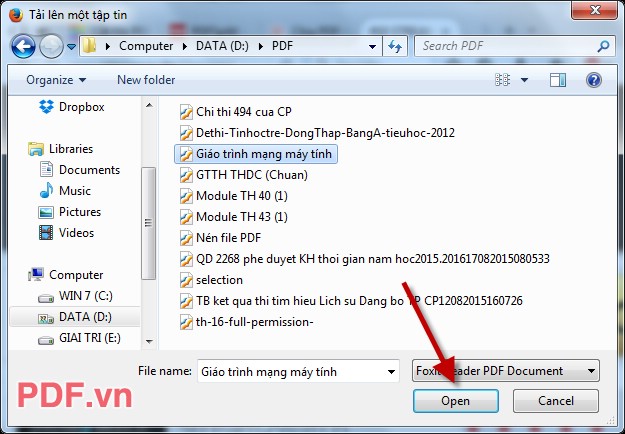
Bước 3: File DPF được tự động tải lên web. Trường hợp các bạn muốn tách riêng mỗi trang thành 1 tệp kích chọn trích xuất mỗi trang thành một tệp PDF. Ví dụ ở đây muốn lựa chọn các trang khác nhau vào 1 tệp kích chọn Chọn các trang để trích xuất.
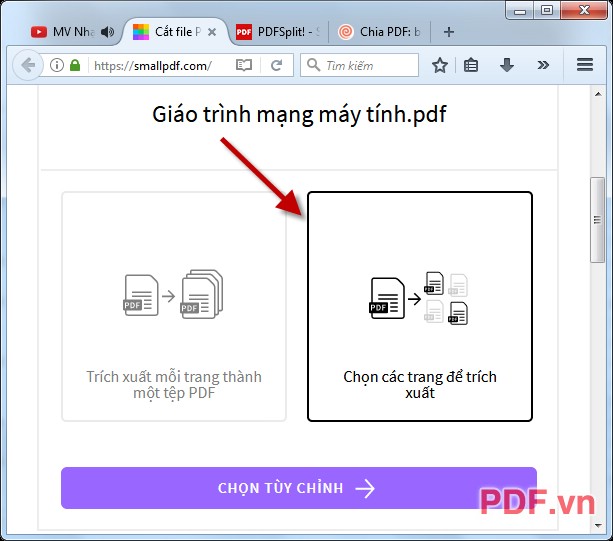
Bước 4: Nhập số trang cần chia, ví dụ ở đây chia trang 7,10 vào 1 trang -> kích chọn Cắt File PDF:
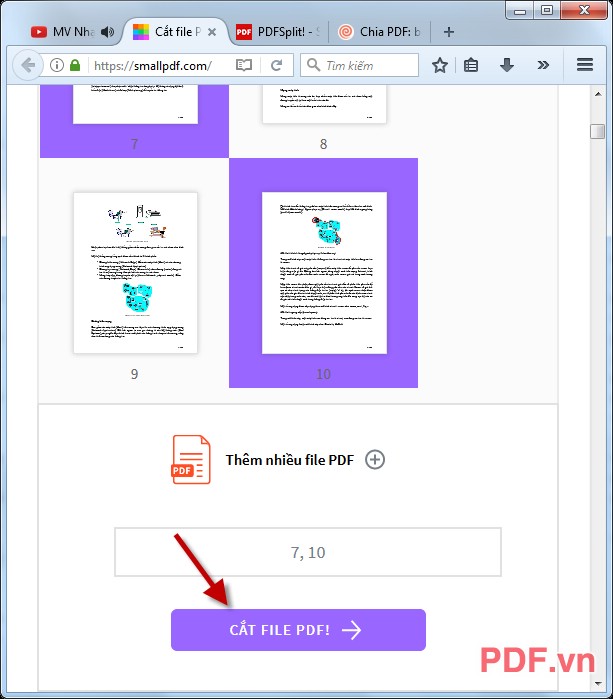
Bước 5: Tệp PDF ban đầu đã được chia theo tùy chọn -> kích chọn Tải file về ngay để tải về máy:
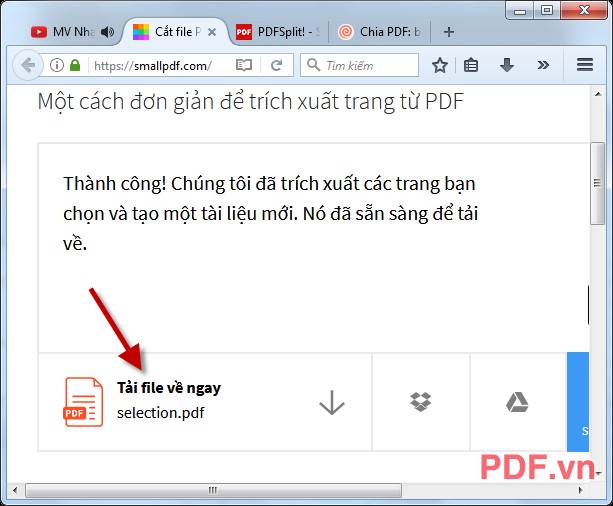
Trường hợp bạn muốn chia cắt các trang khác nhau ở 2 tệp thành 1 file kích chọn Thêm nhiều file PDF:
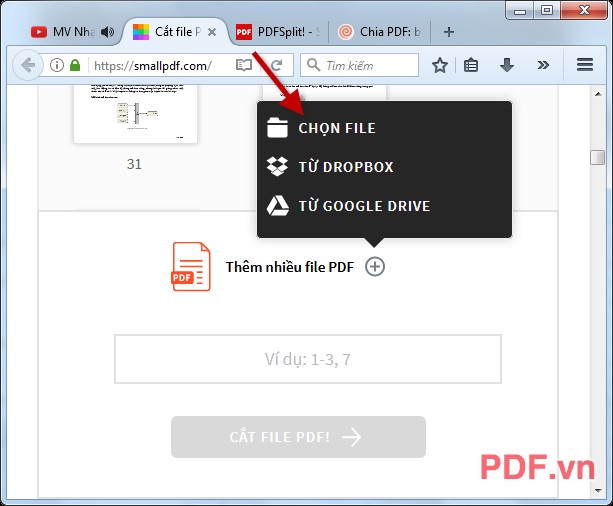
- Lựa chọn đường dẫn tới file cần chia -> file tự động được tải lên web:
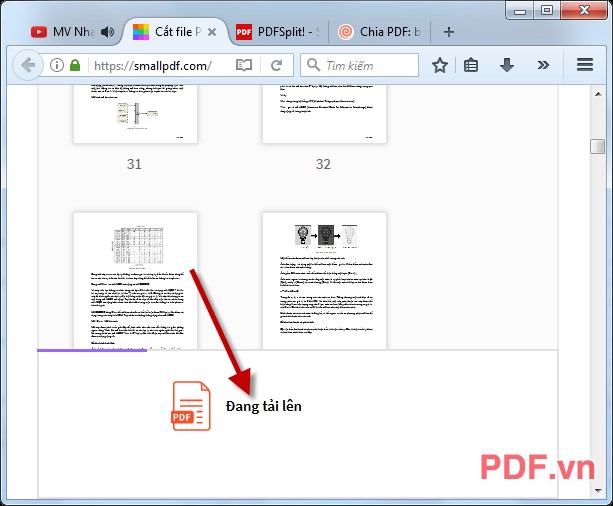
- Lựa chọn các trang trong 2 tệp muốn chia và gộp thành 1 file -> kích chọn Cắt File PDF. Các trang muốn chia vào cùng 1 tệp cách nhau bởi dấu phẩy, số trang cách nhau bởi dấu gạch nối:
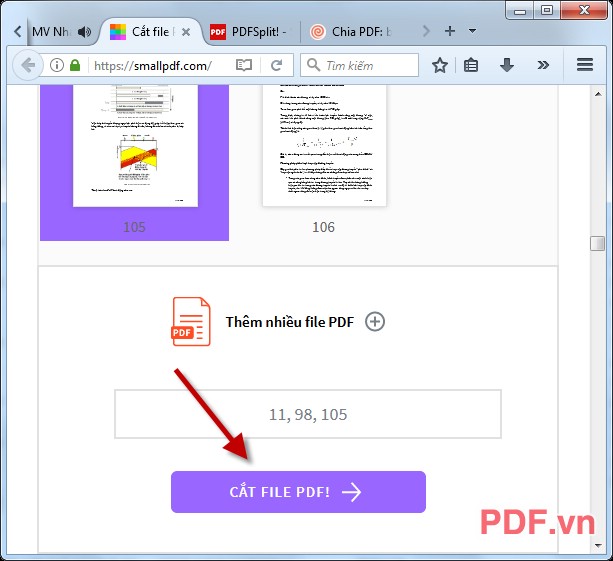
2. Chia cắt file PDF trên trang https://www.splitpdf.com
Bước 1: Truy cập vào trang thông qua đường link: https://www.splitpdf.com/ -> kích chọn My Computer lựa chọn file cần cắt từ máy tính của bạn (ngoài ra có thể lựa chọn tệp từ dropbox, google driver… tùy thuộc vị trí file nguồn):
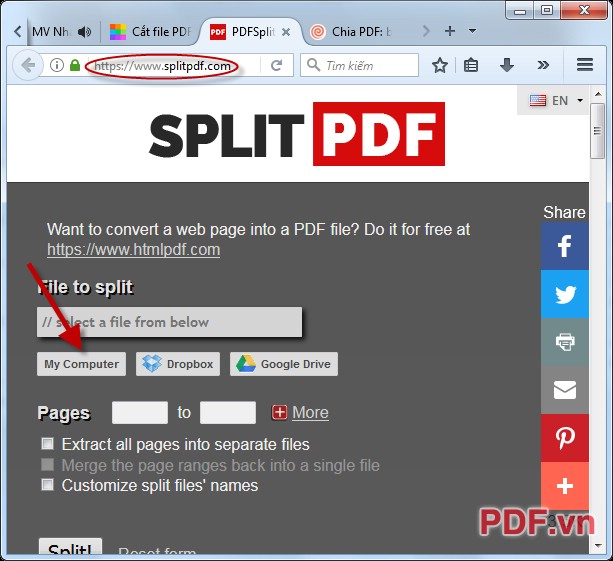
Bước 2: Lựa chọn đường dẫn tới file cần chia cắt -> kích chọn Open:
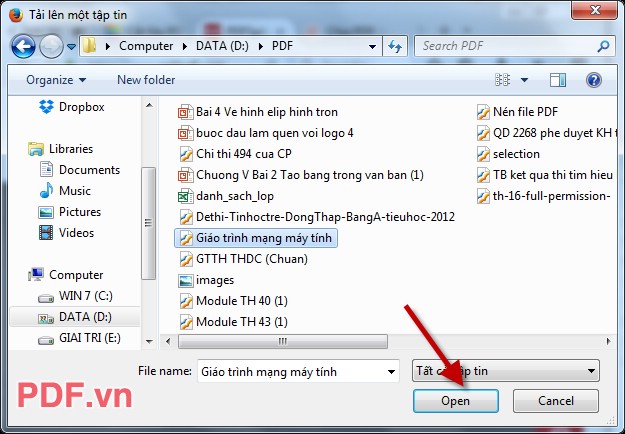
Bước 3: File được tự động được tải lên web. Trang hỗ trợ các tính năng chia cắt:
- Extract all pages into separate files: Mỗi trang được chia vào 1 tệp riêng biệt.
- Merge the page ranges back into a single file: Các trang còn lại hợp thành 1 tệp.
- Customize split files' names: Tùy chọn phân chia các trang theo tên.
Ví dụ ở đây lựa chọn phân chia theo tên tệp tích chọn vào mục Customize split files' names -> nhập số trang cần chia trong mục Pages to, nhập tên tệp cần chia trong mục saved as. Trường hợp muốn chia thành nhiều tệp kích chọn mục As:
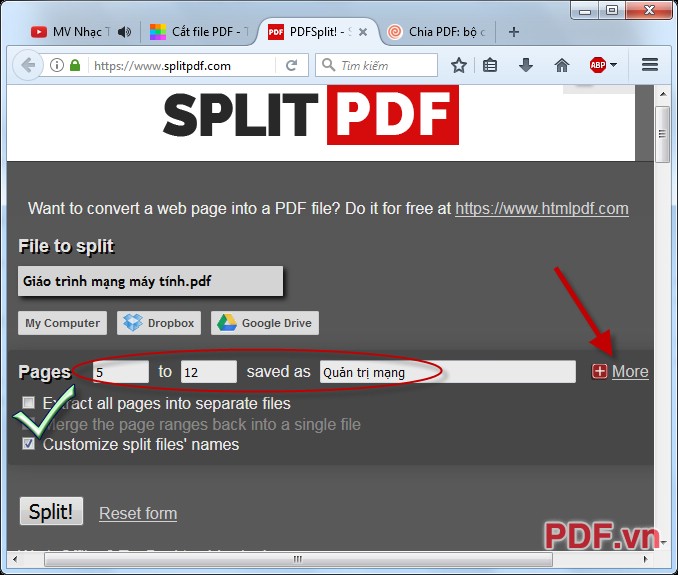
Bước 4: Nhập số trang và tên tệp cần chia -> kích chọn Split thực hiện chia tệp:
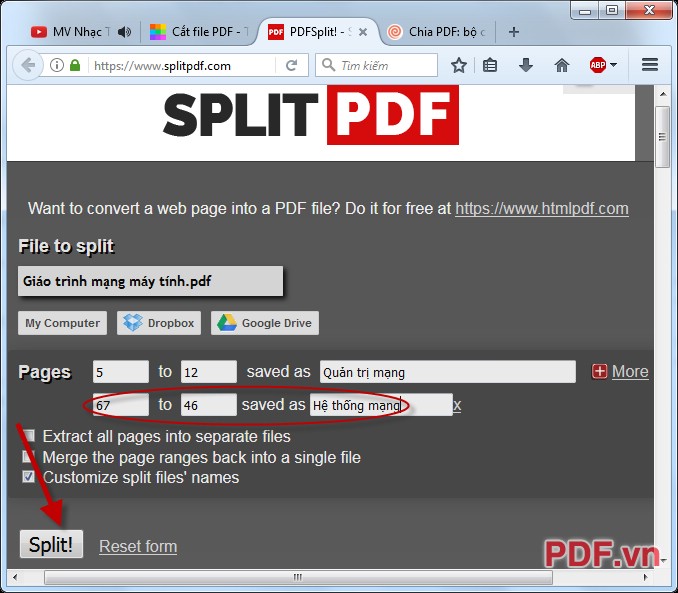
Bước 5: Quá trình chia tệp được thực hiện:
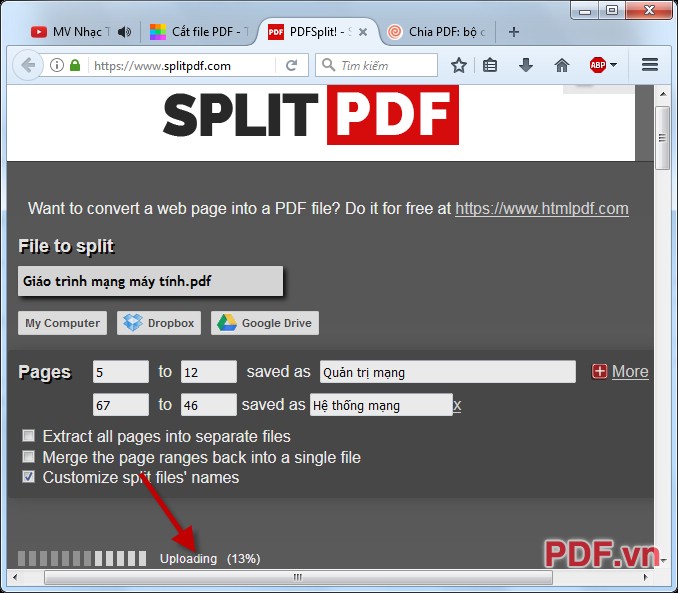
Bước 6: Quá trình chia tệp thành công tích chọn Lưu tập tin -> OK để tải các tệp đã chia về máy:
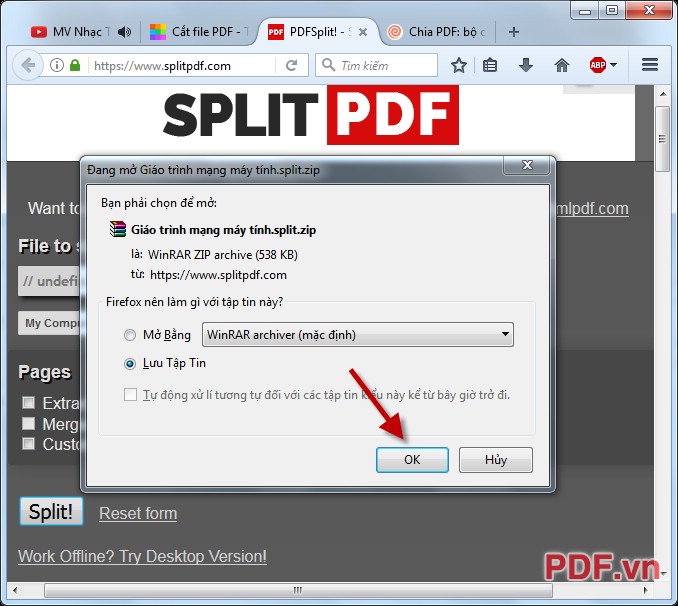
3. Chia cắt file PDF trên trang https://pdfcandy.com
Bước 1: Truy cập vào trang thông qua đường link: https://pdfcandy.com/vn/split-pdf.html -> kích chọn Chọn file hoặc kéo & thả:
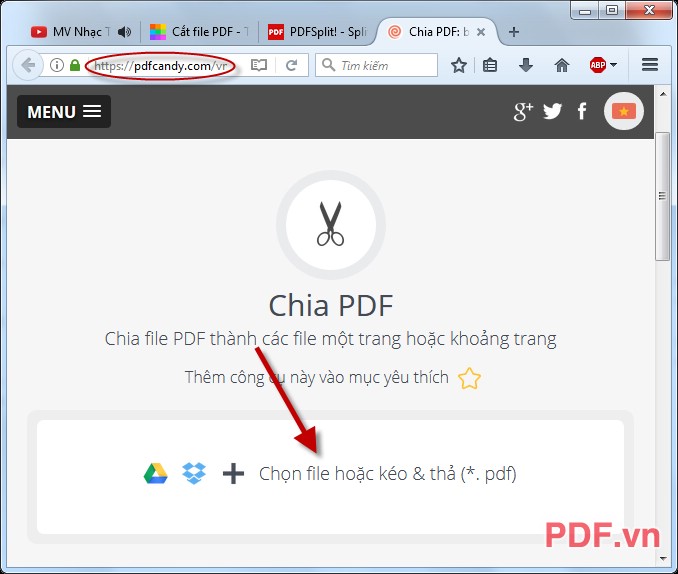
Bước 2: Lựa chọn đường dẫn tới file cần chia -> kích chọn Open:
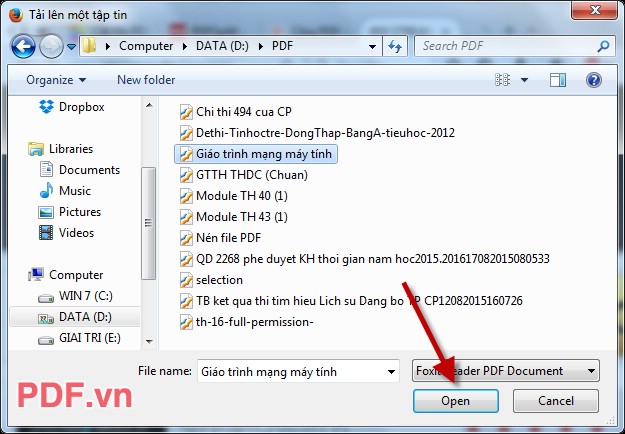
Bước 3: Có 2 lựa chọn để chia trang:
- Chia thành các trang riêng: Mỗi trang thành 1 tệp
- Chia thành nhiều trang: chia các trang khác nhau thành 1 tệp.
Ví dụ ở đây lựa chọn Chia thành nhiều trang -> nhập số trang cần chia, các trang được chia vào cùng 1 tệp cách nhau bởi dấu phẩy, các tệp cách nhau bởi dấu gạch ngang. Ở đây chia 2 trang 45 và 78 thành 1 tệp, trang 105 và 230 thành 1 tệp.
Cuối cùng kích chọn Chia PDF:
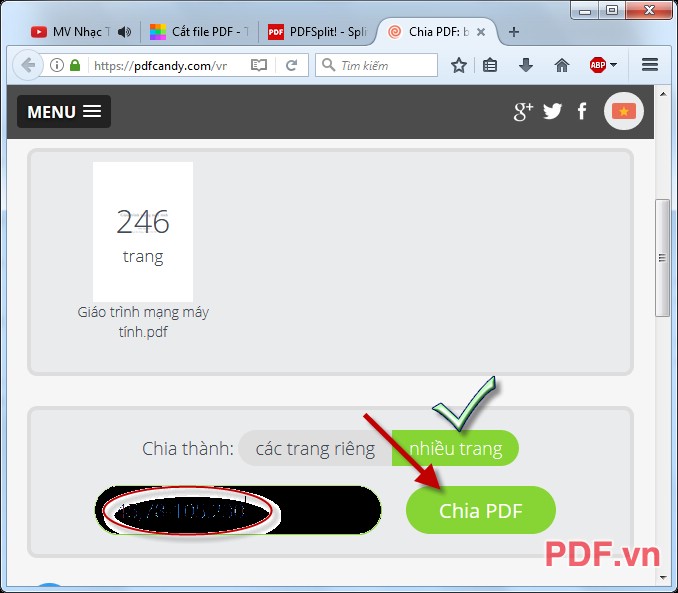
Bước 4: Hệ thống tự động chia theo yêu cầu đã chọn:
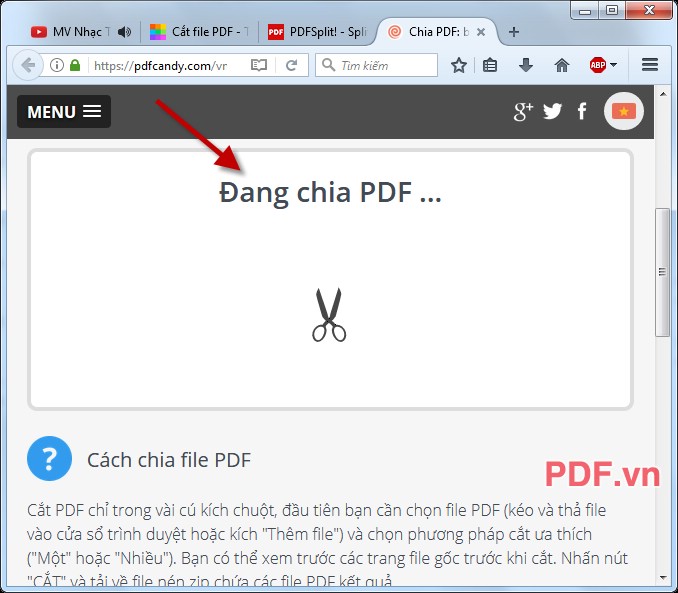
Bước 5: Quá trình chia file thành công kích chọn Tải xuống PDF hoặc file nén zip để tải về máy
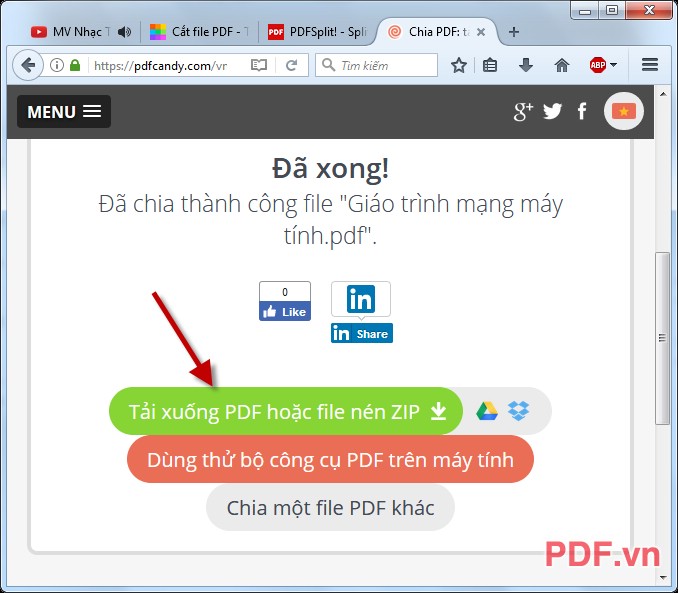
Bước 6: Kích chọn OK để lưu các tệp đã chia về máy:
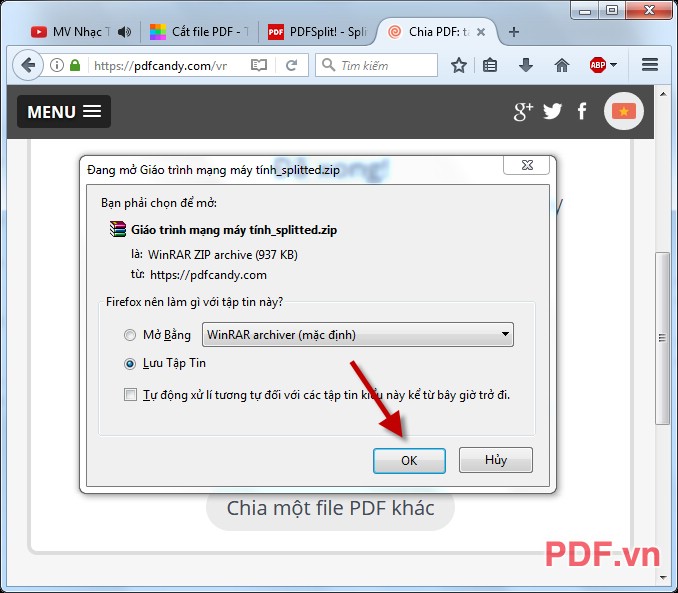
Trên đây là hướng dẫn cách chia cắt file PDF thành nhiều file online hy vọng giúp ích cho các bạn trong quá trình làm việc.
Chúc các bạn thành công!

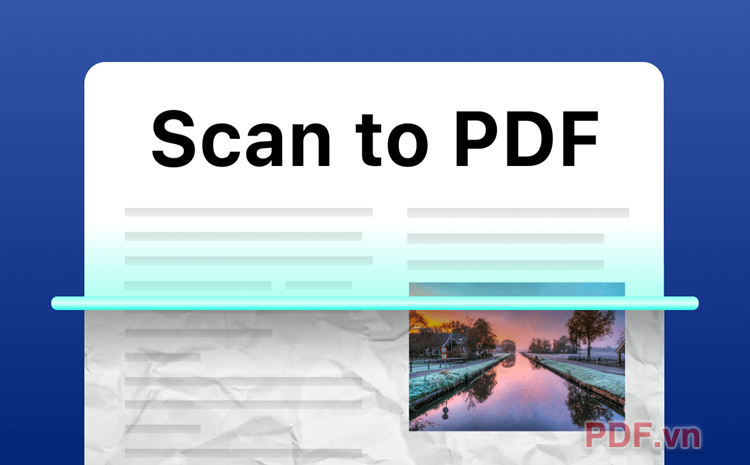
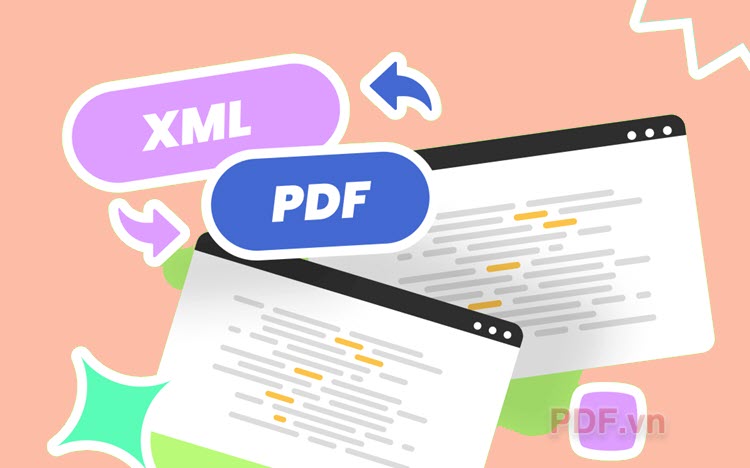


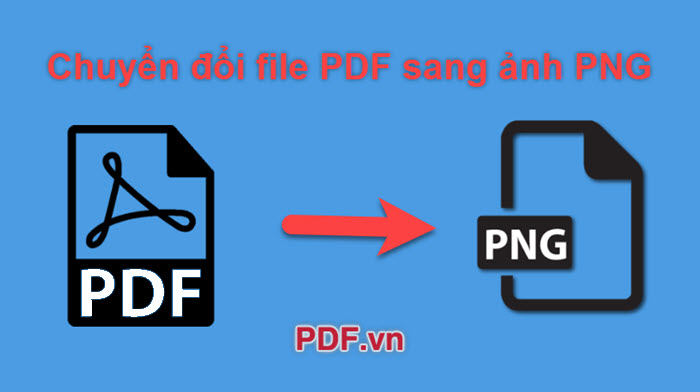
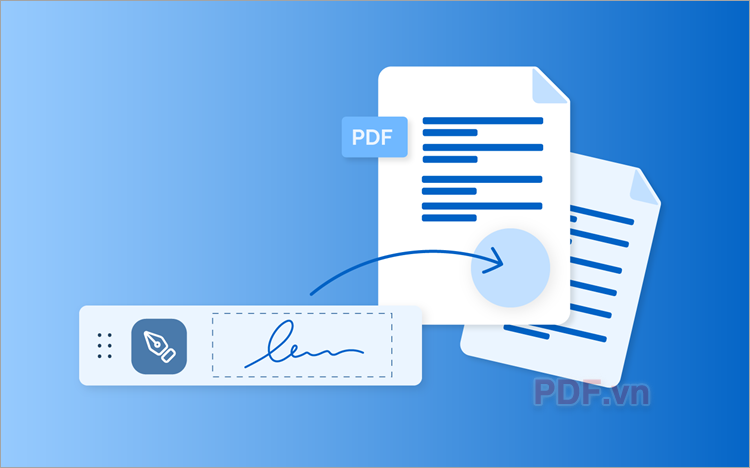


















Viết bình luận